9 „iPhone“ privatumo nustatymai, kuriuos turėtumėte įjungti dabar

„Apple“ privatumo srityje dirba geriau nei dauguma įmonių. Tačiau ne visi numatytieji „iPhone“ nustatymai yra naudingi vartotojui.
„Apple“ savo produktams turi dvi OS – „MacOS“ ir „iOS“. Nepaisant to, šie du sklandžiai veikia vienas su kitu. Tarkime, kad jūsų kompiuteris yra „Mac“, o išmanusis telefonas – iš „Apple“, ir jūs tikitės dirbti kartu, tada atėjote į reikiamą vietą! „MacOS“ ir „iOS“ veikia kartu, galite padaryti pertrauką ir tęsti darbą iš vieno įrenginio į kitą, taip palengvindami darbą. Ir tai tik dalykų pradžia!
Šiame įraše išvardijome kai kuriuos veiksmus, kurie gali priversti abu įrenginius veikti kartu.
1. Nukopijuokite ir įklijuokite turinį iš MacTo iPhone:
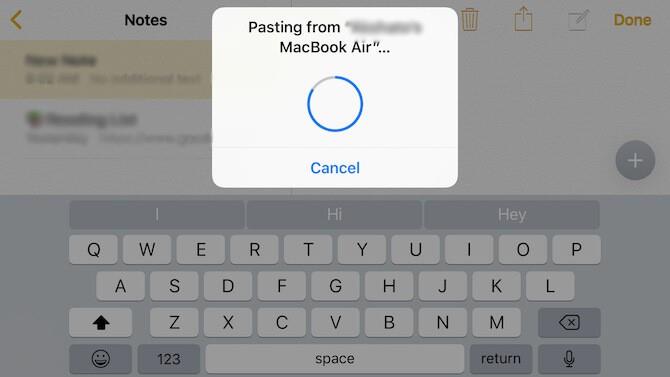
Naudodami nuostabią funkciją „Continuity“, „Apple“ įrenginiai gali sklandžiai veikti kartu. Universalioji iškarpinės funkcija padeda bendrinti iškarpinės turinį tarp „Mac“ kompiuterio ir „iPhone“. Galite kopijuoti, įklijuoti tekstą ir grafiką tarp dviejų įrenginių, turite įsitikinti, kad:
„iOS“:
Įjungę galite nukopijuoti turinį iš „Mac“ ir įklijuoti jį į „iPhone“.
Taip pat skaitykite: -
Kaip patikrinti, ar jūsų iPhone pavogtas? Perskaitykite tai, kad sužinotumėte, kaip aptikti, ar perkamas naudotas iPhone buvo pavogtas arba pamestas...
2. Tęskite užduotis:
Galite sustabdyti užduotis viename Apple įrenginyje, tęsti užduotį kitame įrenginyje.
Pavyzdžiui:
Perdavimo funkcija gerai veikia su tokiomis programomis kaip „Safari“, „Pages“, „Mail“ ir „Reminders“.
3. Tinklalapiai, Drop Files ir daugiau:
jei norite bendrinti arba perkelti failus iš savo iPhone ir Mac, galite naudoti integruotą failų perkėlimo programą AirDrop, skirtą Mac ir iOS įrenginiams
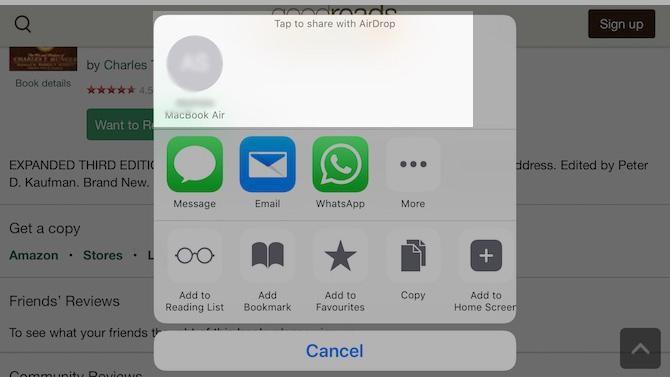
Baigę bakstelėkite mygtuką „Bendrinti“, kad meniu „Share“ būtų parodyta „AirDrop“ parinktis.
Naudodami AirDrop galite ne tik bendrinti ir perkelti failus bei aplankus, bet ir užrašus, nuotraukas, tinklalapius ir kontaktus.
4. Bendrinkite interneto ryšį:
Norėdami bendrinti ryšį, turite pažymėti varnelę prie interneto bendrinimo. Tada spustelėkite Pradėti, kad patvirtintumėte raginimą.
Norėdami prisijungti prie „iPhone“ interneto prieiga prie „Mac“, eikite į „Settings“ ir įgalinkite „Personal Hotspot“. „Mac“ tinklų sąraše gausite savo „iPhone“ tinklą ir prisijungsite. Pririšimui taip pat galite naudoti USB kabelį arba Bluetooth.
Taip pat skaitykite: -
7 naudingi nustatymai norint pradėti naudotis iPhone... Tiems vartotojams, kurie vis tiek pirks iPhone XS arba iPhone Max (nepaisydami nerimo dėl didžiulės kainos) čia...
5. Uždarykite „Safari“ skirtukus:
Jei „iCloud“ sinchronizavimas veikia „Safari“ jūsų „iPhone“ ir „Mac“, galite uždaryti atidarytus skirtukus iš vieno įrenginio į kitą. Norėdami pradėti sinchronizavimą:
Norėdami gauti skirtukų perjungiklį, paspauskite CMD + Shift + Backslash (\)
Norėdami uždaryti skirtukus, spustelėkite raudoną kryžiaus mygtuką. Be to, jei norite peržiūrėti „iCloud“ skirtukus, galite įgalinti įrankių juostos mygtuką Rodyti „iCloud Tabs“. Taip pat galite valdyti „Mac“ skirtukus „iPhone“ ir greitai juos pasiekti naudodami skirtukų perjungiklį. Norėdami parodyti skirtukų perjungiklį, apatiniame dešiniajame kampe bakstelėkite įrankių juostos mygtuką Skirtukai. Norėdami gauti uždarymo mygtuką, slinkite skirtuko pavadinimą į kairę.
6. Įveskite „iPhone“ naudodami „Mac“ klaviatūrą:
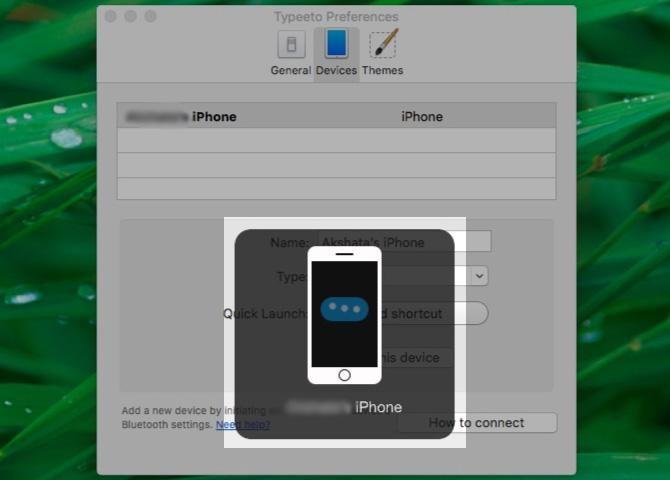
Tarkime, kad „iPhone“ programėlėje taip pat yra „Mac“ versija ir ji palaiko „iCloud“ sinchronizavimą, tada viskas, ką įvesite programėlėje „iPhone“, bus rodoma programėlėje „Mac“ darbalaukyje ir atvirkščiai.
Taip pat skaitykite: -
Kaip pamatyti kredito korteles ir išsaugotus slaptažodžius... Ar žinote, kaip peržiūrėti išsaugotus slaptažodžius ir kredito korteles iOS? Jei ne, čia yra straipsnis, kuriame bus...
7. Priimkite ir
skambinkite iš „Mac“ kompiuterio: „ FaceTime“ ir mobiliojo ryšio skambučius galite atlikti ir priimti naudodami „iPhone“ naudodami „Mac“ kompiuterį. Jei norite atlikti šį darbą, turite įsitikinti, kad jūsų „Mac“ ir „iPhone“ yra prijungti prie to paties tinklo. Be to, jie turėtų būti prisijungę naudodami tą pačią „iCloud“ paskyrą ir „FaceTime“ paskyrą. Kad tai veiktų, turite suaktyvinti nustatymus:
8. Siųskite ir gaukite SMS iš „Mac“:
Galite siųsti ir gauti SMS iš „Mac“ kompiuterio naudodami „iPhone“, jei įjungti teksto pranešimų persiuntimo nustatymai. Šiuos nustatymus galite suaktyvinti nustatymuose, tada skiltyje Žinutės->Teksto pranešimų persiuntimo nustatymai
Pastaba: turite įsitikinti, kad jūsų telefono numeris veikia ir el. pašto adresas vis dar tinkamas „iMessage“.
Kad tai veiktų, programos „Messages“ nustatymuose turite pažymėti varnelę šalia konkrečios kontaktinės informacijos:
Taip pat skaitykite: -
Kaip atkurti visam laikui ištrintus failus „Mac“ Jei netyčia ištrynėte nuotraukas, dokumentus, kontaktus, garso failus ir vaizdo įrašų failus ir norite atkurti ištrintą turinį...
Įjungę būsite pasirengę siųsti arba gauti pranešimus iš savo „Mac“. Galite inicijuoti „iMessage“ kaip ir „iPhone“. Dabar žinote, kaip kartu naudoti „Mac“ ir „iPhone“. Išbandykite šiuos triukus ir naudokite vietines funkcijas bei trečiųjų šalių programas, kad galėtumėte lengvai dirbti iš savo iPhone į Mac ir atvirkščiai.
„Apple“ privatumo srityje dirba geriau nei dauguma įmonių. Tačiau ne visi numatytieji „iPhone“ nustatymai yra naudingi vartotojui.
Šiuo veiksmo mygtuku galite bet kada paskambinti „ChatGPT“ savo telefone. Čia pateikiamas vadovas, kaip atidaryti „ChatGPT“ naudojant veiksmo mygtuką „iPhone“ telefone.
Kaip padaryti ilgą ekrano kopiją „iPhone“ telefone, galite lengvai užfiksuoti visą tinklalapį. Slenkančios ekrano kopijos funkcija „iPhone“ telefone pasiekiama „iOS 13“, „iOS 14“, o čia pateikiamas išsamus vadovas, kaip padaryti ilgą ekrano kopiją „iPhone“.
„iCloud“ slaptažodį galite pakeisti įvairiais būdais. „iCloud“ slaptažodį galite pakeisti kompiuteryje arba telefone naudodami palaikymo programą.
Kai „iPhone“ įrenginyje siunčiate bendrą albumą kam nors kitam, tas asmuo turi sutikti prie jo prisijungti. Yra keli būdai, kaip priimti kvietimus bendrinti albumą „iPhone“ įrenginyje, kaip parodyta toliau.
Kadangi „AirPods“ ausinės yra mažos ir lengvos, jas kartais lengva pamesti. Geros žinios yra tai, kad prieš pradėdami ieškoti pamestų ausinių namuose, galite jas sekti naudodami „iPhone“.
Ar žinojote, kad priklausomai nuo regiono, kuriame pagamintas jūsų „iPhone“, jis gali skirtis, palyginti su kitose šalyse parduodamais „iPhone“?
Atvirkštinė vaizdų paieška „iPhone“ yra labai paprasta, kai galite naudoti įrenginio naršyklę arba naudoti kai kurias trečiųjų šalių programas, kad gautumėte daugiau paieškos parinkčių.
Horizontaliai pasukus ekraną „iPhone“ telefone, galima patogiau žiūrėti filmus ar „Netflix“, peržiūrėti PDF failus, žaisti žaidimus ir kt. bei mėgautis geresne patirtimi.
Jei kada nors pabudę pastebėjote, kad jūsų „iPhone“ baterija staiga nukrito iki 20 % ar mažiau, jūs ne vieni.








